Wie importiert man Kontakte aus Excel in Outlook?
Wenn Sie eine Tabelle in Excel mit Kontaktinformationen haben, können Sie diese Daten ganz einfach in Ihre Outlook-Kontakte importieren. Dieser Vorgang ermöglicht es Ihnen, alle relevanten Kontaktdaten nahtlos in Outlook zu übertragen und so sicherzustellen, dass Ihre Kommunikationswerkzeuge vollständig integriert sind. Befolgen Sie die nachstehenden Anweisungen, um Ihre Kontaktdatei effektiv von Excel nach Outlook zu importieren.
Kontakte aus Excel in Outlook importieren
 Kontakte aus Excel in Outlook importieren
Kontakte aus Excel in Outlook importieren
1. Starten Sie Ihr Outlook und klicken Sie auf Datei > Öffnen > Importieren. Siehe Screenshot:

2. Wählen Sie unter „Aktion auswählen“ die Option „Aus einem anderen Programm oder einer anderen Datei importieren“ und klicken Sie dann auf „Weiter“, um fortzufahren.
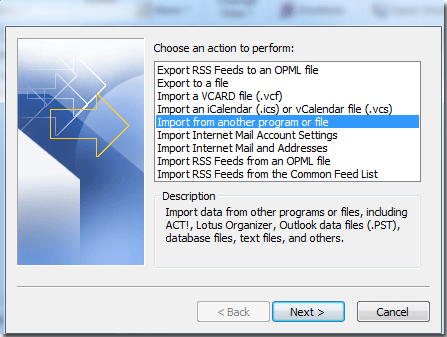
3. Wählen Sie im folgenden Popup-Fenster unter „Dateityp zum Importieren auswählen“ die Option „Microsoft Excel 97-2003“ und klicken Sie dann auf die Schaltfläche „Weiter“.

4. Klicken Sie auf die Schaltfläche „Durchsuchen“, um die Datei zu finden, die Sie importieren möchten.
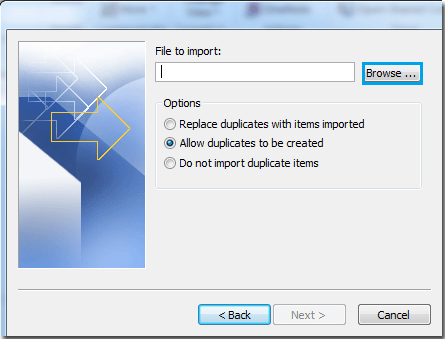
5. Suchen Sie Ihre Datei, wählen Sie sie aus und klicken Sie auf „OK“.
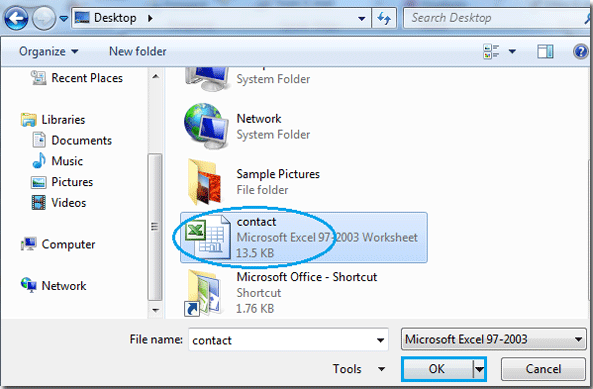
6. Es kehrt zum vorherigen Fenster zurück. Unter den Optionen stehen Ihnen drei Auswahlmöglichkeiten zur Verfügung. Wählen Sie die gewünschte Option und klicken Sie dann auf „Weiter“.
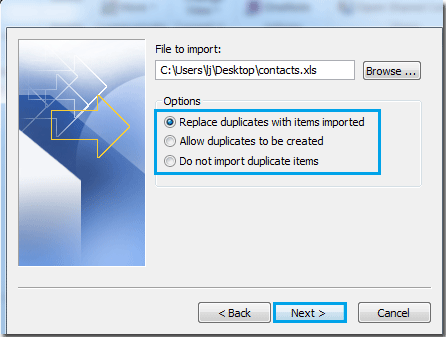
7. Wählen Sie Ihren Zielordner aus, um den Dateiinhalt zu speichern. Klicken Sie auf die Schaltfläche „Weiter“.

8. Klicken Sie im Popup-Dialogfeld auf die Schaltfläche „Fertig stellen“, um die gesamten Importeinstellungen abzuschließen.
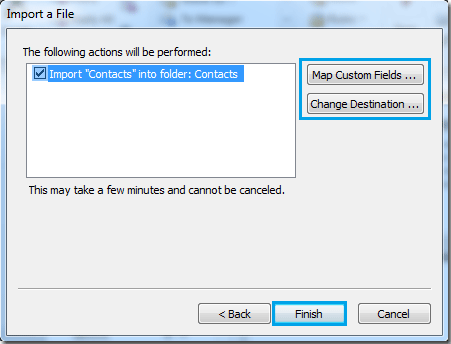
Beste Office-Produktivitätstools
Eilmeldung: Kutools für Outlook veröffentlicht kostenlose Version!
Erleben Sie das brandneue Kutools für Outlook mit über100 unglaublichen Funktionen! Jetzt herunterladen!
📧 E-Mail-Automatisierung: Automatische Antwort (verfügbar für POP und IMAP)/E-Mail senden planen/Automatische CC/BCC nach Regel beim Senden von E-Mail/Automatische Weiterleitung (Erweiterte Regeln) /Begrüßung automatisch hinzufügen/E-Mails mit mehreren Empfängern automatisch in einzelne E-Mails aufteilen...
📨 E-Mail-Management: E-Mail zurückrufen/Betrugs-E-Mails nach Betreff und anderen Kriterien blockieren/Duplikate löschen/Erweiterte Suche/Ordner organisieren...
📁 Anhänge Pro:Stapel speichern/Stapel ablösen/Stapel komprimieren/Automatisch speichern/Automatisch abtrennen/Automatische Komprimierung...
🌟 Interface-Magie: 😊Mehr schöne und coole Emojis /Benachrichtigung bei wichtigen E-Mails/Outlook minimieren statt schließen...
👍 Ein-Klick-Genies: Allen mit Anhängen antworten /Anti-Phishing-E-Mails/🕘Zeitzone des Absenders anzeigen...
👩🏼🤝👩🏻 Kontakte & Kalender: Stapel Kontakt aus ausgewählten E-Mails hinzufügen/Kontaktgruppe in einzelne Gruppen aufteilen/Geburtstagserinnerung entfernen...
Verwenden Sie Kutools in Ihrer bevorzugten Sprache – unterstützt Englisch, Spanisch, Deutsch, Französisch, Chinesisch und über40 weitere!


🚀 Ein-Klick-Download — alle Office-Add-Ins verfügbar
Dringend empfohlen: Kutools für Office (5-in-1)
Mit einem Klick laden Sie fünf Installationsprogramme gleichzeitig herunter — Kutools für Excel, Outlook, Word, PowerPoint und Office Tab Pro. Jetzt herunterladen!
- ✅ Ein-Klick-Komfort: Laden Sie alle fünf Installationspakete in nur einem Schritt herunter.
- 🚀 Für jede Office-Aufgabe bereit: Installieren Sie die benötigten Add-Ins genau dann, wenn Sie sie brauchen.
- 🧰 Enthalten: Kutools für Excel / Kutools für Outlook / Kutools für Word / Office Tab Pro / Kutools für PowerPoint